
Magnolia

Deze les is door
mij gemaakt in PSPX3
De originele les vind je
hier
Materiaal
hier
Plaats de selectie in de selectiemap van PSP
Plaats het verloop in de verloopmap van PSP
Plaats het masker in de maskermap van PSP
Plaats de overige materialen in een map naar keuze
Drie tubes naar
keuze (2 bloemen en 1 personage)
Ik heb een tube van Mtm Brigitte (blauwe bloem),een tube van Crealine (vaas) en
een tube van Isa (vrouw) genomen
Filters
Background Designers IV
Mura's Meister - Perspective Tiling
AAA Filters
Eye Candy 5 Impact
***
1
Open een nieuwe transparante afbeelding van 900 x 600 pixels
2
Materialenpalet - zet de voorgrondkleur op #a83f00 en de achtergrondkleur op
#ecb93a
3
Vul je afbeelding met het verloop "SuiGrad018"
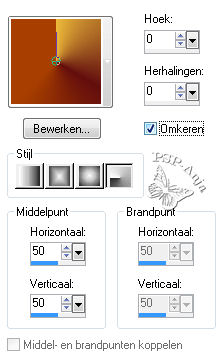
4
Effecten - insteekfilters - BackgroundDesigners IV - sf10 Slice N Dice
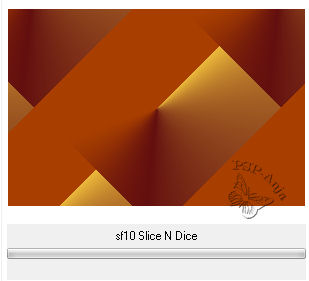
5
Aanpassen - ruis toevoegen/verwijderen - ruis toevoegen
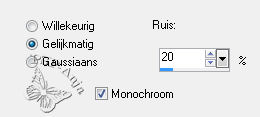
6
Lagen - nieuwe rasterlaag
7
Vul de laag met je achtergrondkleur
8
Lagen - masker laden/opslaan - masker laden van schijf "Narah_mask_0397 (1)"
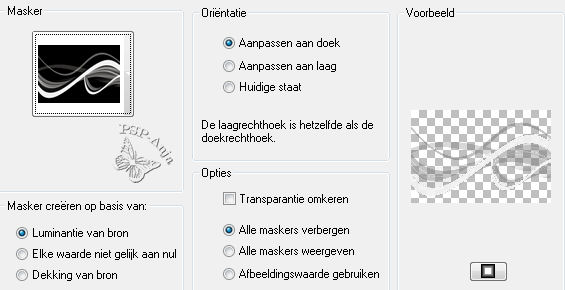
9
Lagen - samenvoegen - groep samenvoegen
10
Lagen - dupliceren
11
Afbeelding - omdraaien
12
Lagen - samenvoegen - omlaag samenvoegen
13
Afbeelding - vrij roteren
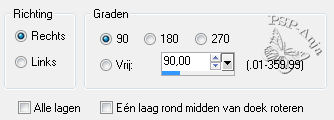
14
Effecten - afbeeldingseffecten - verschuiving

15
Effecten - 3D effecten - slagschaduw
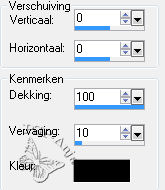
16
Rastervervormingsgereedschap (D) - duw vanaf de linkerkant de laag naar rechts
tot 400 pixels (de vertikale lijn waar je tegen duwt komt op 400 pixels)
17
Lagen - dupliceren
18
Afbeelding - spiegelen
19
Herhaal stap 17 maar duw nu de horizontale lijn naar links tot 450 pixels
20
Lagen - samenvoegen - omlaag samenvoegen
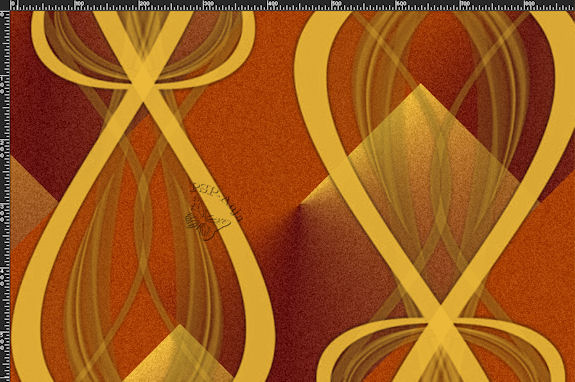
21
Lagenpalet - zet de laagdekking op 60
22
Lagenpalet - activeer rasterlaag 1
23
Lagen - dupliceren
24
Selecties - selectie laden/opslaan - selectie laden van schijf "sel_ncn_0152"
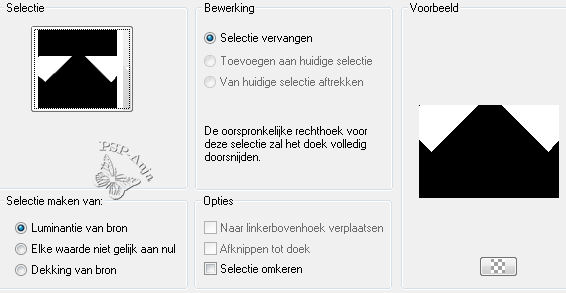
25
Selecties - laag maken van selectie
26
Effecten - geometrische effecten - cirkel - transparant
27
Lagen - dupliceren
28
Afbeelding - omdraaien
29
Lagen - samenvoegen - omlaag samenvoegen
30
Effecten - 3D effecten - slagschaduw
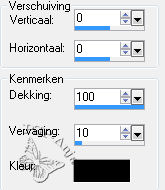
31
Lagenpalet - activeer de laag Kopie van raster 1
32
Effecten - insteekfilters - Mura's Meister - Perspective Tiling

33
Effecten - 3D effecten - slagschaduw
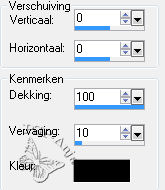
34
Open de tube "template-52db6b1"
Bewerken - kopiŽren
Activeer je werkje
Bewerken - plakken als nieuwe laag
35
Lagenpalet - zet de mengmodus op overlay
36
Aanpassen - scherpte - verscherpen
37
Open de tube die je in de 3 vlakken wilt plaatsen
Bewerken - kopiŽren
Activeer je werkje
Bewerken - plakken als nieuwe laag
38
Plaats de tube in het middelste vlak (zie voorbeeld)
39
Lagen - dupliceren ( 2 keer)
40
Plaats de andere 2 tubes links en rechts in de andere vlakken
41
Lagen - samenvoegen - omlaag samenvoegen ( 2 keer toepassen!)
42
Lagenpalet - activeer de bovenste laag
43
Open de tube met je personage
Bewerken - kopiŽren
Activeer je werkje
Bewerken - plakken als nieuwe laag
44
Verschuif de tube naar links zoals op het voorbeeld
45
Effecten - insteekfilters - Eye Candy 5 Impact - Perspective Shadow
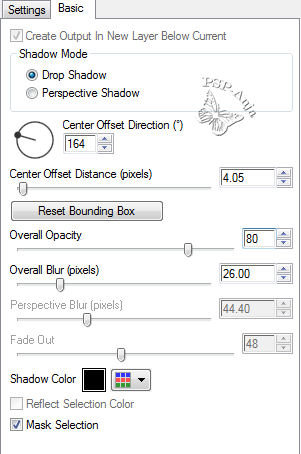
46
Open de tube met de andere bloem
Bewerken - kopiŽren
Activeer je werkje
Bewerken - plakken als nieuwe laag
47
Verschuif de tube naar de rechterhoek beneden
48
Herhaal stap 43
49
Open de tube "texto"
Bewerken - kopiŽren
Activeer je werkje
Bewerken - plakken als nieuwe laag
50
Verschuif de tekst op de plaats
51
Afbeelding - rand toevoegen - 3 pixels lichte kleur
52
Selecteer met je toverstokje de rand
53
Herhaal stap 43
54
Selecties - niets selecteren
55
Afbeelding - rand toevoegen - 30 pixels donkere kleur
56
Selecteer met je toverstokje de rand
57
Aanpassen - ruis toevoegen/verwijderen - ruis toevoegen
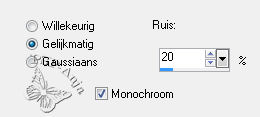
58
Herhaal stap 43
59
Selecties - niets selecteren
60
Effecten - insteekfilters - AAA Filters - Custom - Sharper
61
Plaats je naam of watermerk
62
Opslaan als jpg